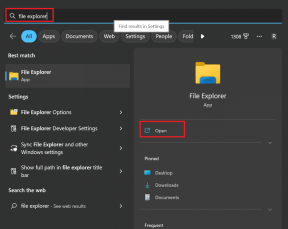Cum să utilizați Text to Speech Android
Miscellanea / / November 28, 2021
Dispozitivele Android și-au dezvoltat obiceiul de a lansa funcții noi și interesante, care tind să-l surprindă pe utilizatorul obișnuit. Cea mai nouă adăugare la catalogul lor de inovații este caracteristica care le permite utilizatorilor să-și asculte textele, mai degrabă decât să-și obosească ochii și să le citească. Dacă doriți să luați o pagină din cartea lui Tony Stark și să solicitați unui asistent virtual să vă livreze mesajele, iată un ghid despre cum să utilizați funcția text în vorbire Android încorporată, precum și aplicația pentru a citi mesajele text cu voce tare Android.

Cuprins
- Cum să utilizați Text to Speech Android
- Metoda 1: Întrebați Asistentul Google.
- Metoda 2: Folosiți funcția de text în vorbire încorporată
- Metoda 3: Instalați și utilizați aplicații de la terți.
Cum să utilizați Text to Speech Android
Având un asistent sau o aplicație pentru a citi mesajele text cu voce tare pe Android, are multe scopuri minunate:
- Face multitasking mai ușor, deoarece în loc să vă verificați telefonul, dispozitivul dvs. citește mesajul pentru dvs.
- Mai mult decât atât, ascultarea textelor dvs., în loc să le citiți, reduce timpul petrecut pe ecran și vă scutește ochii de efort suplimentar.
- Această caracteristică este extrem de utilă în timpul conducerii și nu vă va distrage atenția de la ea.
Acestea fiind spuse, iată cum puteți citi mesajele text cu voce tare pe dispozitivele Android.
Notă: Deoarece smartphone-urile nu au aceleași opțiuni de setări și variază de la producător la producător, prin urmare, asigurați-vă setările corecte înainte de a modifica oricare.
Metoda 1: Întrebați Asistentul Google
Dacă nu aveți Google Assistant pe Android în 2021, atunci aveți multe de făcut. Acest Asistent virtual de la Google dă o fugă lui Alexa și Siri pentru banii lor. Cu siguranță adaugă un nivel suplimentar de funcționalitate dispozitivului tău. Funcția de a citi mesajele cu voce tare a fost lansată cu câțiva ani în urmă, dar nu a fost mult mai târziu când utilizatorii și-au dat seama de potențialul. Iată cum puteți configura aplicația Asistent Google pentru a citi mesajele text cu voce tare pe Android:
1. Accesați Dispozitiv Setări și atingeți Servicii și preferințe Google.
2. Atingeți Căutare, Asistent și Voce din lista de Setări pentru Google Apps.
3. Selectează Asistent Google opțiunea, așa cum se arată.
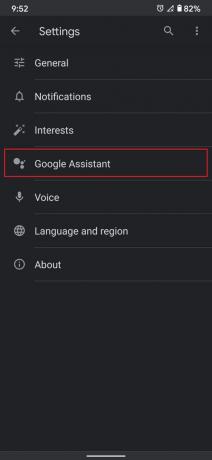
4. Odată ce Asistentul Google este configurat, să zicem Bună Google sau OK Google pentru a activa asistentul.
5. Odată ce asistentul este activ, spuneți pur și simplu: Citește-mi mesajele text.
6. Deoarece aceasta este o solicitare sensibilă la informații, asistentului i se va cere să o facă Acordați permisiuni. Apăsați pe Bine în fereastra de permisiuni care se deschide pentru a continua.
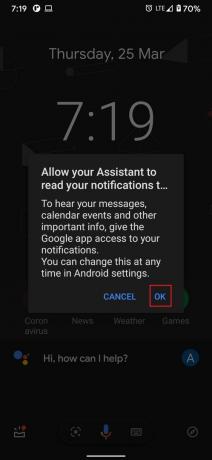
7. După cum vi se solicită, atingeți Google.

8. Următorul, Permite accesul la notificări la Google activând comutatorul de lângă acesta.

9. Apăsați pe Permite în promptul de confirmare, după cum este ilustrat mai jos.
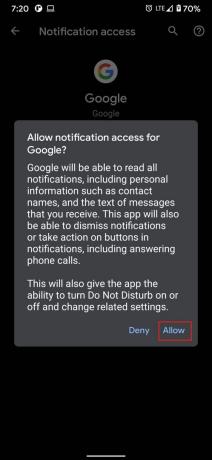
10. Întoarce-te la tine Ecranul de start și instruiAsistent Google pentru a vă citi mesajele.
Asistentul dvs. Google va putea acum să:
- citiți numele expeditorului.
- citiți mesajele text cu voce tare
- intreaba daca vrei sa trimiti un raspuns.
Citește și:Cum să dezactivați Asistentul Google pe dispozitivele Android
Metoda 2: Folosiți funcția de text în vorbire încorporată
Capacitatea de a asculta mesaje text, mai degrabă decât de a le citi, a fost disponibilă pe dispozitivele Android cu mult înainte de apariția Asistentului Google. The Setări de accesibilitate pe Android au oferit utilizatorilor opțiunea de a asculta mesajele în loc să le citească. Intenția inițială a acestei funcții a fost de a ajuta persoanele cu vedere slabă să înțeleagă mesajele pe care le primesc. Cu toate acestea, îl poți folosi și în beneficiul tău. Iată cum puteți citi mesajele text cu voce tare Android utilizând funcția integrată de redare a textului în vorbire Android:
1. Pe dispozitivul Android, deschideți Setări aplicarea.
2. Derulați în jos și atingeți Accesibilitate a continua.

3. În secțiunea intitulată Cititoare de ecran, apăsați pe Selectați pentru a vorbi, asa cum este descris.

4. Activați comutatorul pentru Selectați pentru a vorbi caracteristică, așa cum este evidențiată.

5. Funcția va solicita permisiunea de a vă controla ecranul și dispozitivul. Aici, atingeți Permite a inainta, a merge mai departe.

6. Confirmați mesajul de instrucțiune atingând BINE.
Notă: Fiecare dispozitiv va avea diferite moduri/chei de a accesa și de a utiliza funcția Select to Speak. Deci, citiți cu atenție instrucțiunile.
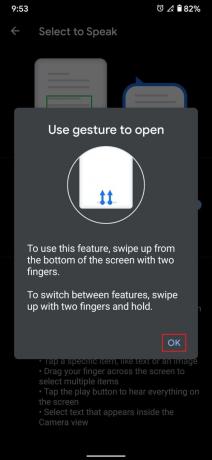
7. Apoi, deschideți oricare aplicație de mesagerie pe dispozitivul dvs.
8. Efectuați gestul necesar pentru activați Selectați pentru a vorbi caracteristică.
9. Odată ce funcția este activată, atingeți un mesaj text iar dispozitivul dvs. îl va citi pentru dvs.
Acesta este modul în care puteți utiliza funcția Text to Speech încorporată în Android Select to Speak.
Metoda 3: Instalați și utilizați aplicații de la terți
în plus, puteți explora alte aplicații terțe care vă convertesc mesajele text în vorbire. Este posibil ca aceste aplicații să nu fie la fel de fiabile, dar pot oferi funcții suplimentare. Deci, alegeți cu înțelepciune. Iată cele mai apreciate aplicații pentru a citi mesajele text cu voce tare pe Android:
- Cu voce tare: Această aplicație oferă spațiu pentru personalizarea setărilor text-to-speech. Puteți selecta când să activați această funcție și când nu. De exemplu, aplicația poate dezactiva sunetul atunci când sunteți conectat la un difuzor Bluetooth.
- Drivemode: Special pentru conducere, Drivemode permite utilizatorului să asculte și să răspundă la mesaje, din mers. Puteți activa aplicația înainte de a merge la o plimbare și puteți lăsa dispozitivul să vă citească mesajele.
- ReadItToMe: Această aplicație este un clasic în ceea ce privește operațiunile text-to-speech. Traduce textul în limba engleză adecvată și citește textul fără greșeli de ortografie și greșeli gramaticale.
Recomandat:
- Remediați Asistentul Google continuă să apară aleatoriu
- Cum se dezactivează Asistentul Google pe Android
- Cum să trimiți GIF-uri pe Android
- Cum se convertesc WAV în MP3
Capacitatea de a asculta mesaje text este o caracteristică utilă, cu o gamă largă de funcționalități. Sperăm că acest ghid a fost util și că ați putut să utilizați textul în vorbire pe un dispozitiv Android. Dacă aveți întrebări sau sugestii cu privire la acest articol, nu ezitați să le trimiteți în secțiunea de comentarii.